解决win10远程桌面无法连接最新教程
来源:网络收集 点击: 时间:2024-04-05【导读】:
win10系统发布已经有一段时间了,开始大家因为各种原因没有升级到win10,但现在win10系统也拥有大量的用户了,在使用win10的过程中也会遇到一些问题,如远程桌面无法连接的情况,远程桌面连接不上是比较常见的,小编就给大家介绍一下win10远程桌面无法连接的解决方法吧。win10远程桌面连接可以帮助被控制的电脑进行一些操作,如朋友电脑出问题了但是不会解决找你帮忙时就可以用远程桌面控制他的电脑帮助他解决问题,有时远程桌面连接也会出现连接不上的问题,远程连接不上又要怎么解决呢?不会的朋友看下小编的这篇教程吧。工具/原料morewin10系统win10远程桌面无法连接解决方法:1/5分步阅读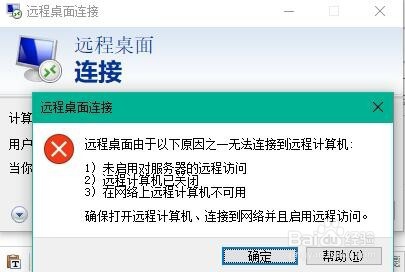 2/5
2/5 3/5
3/5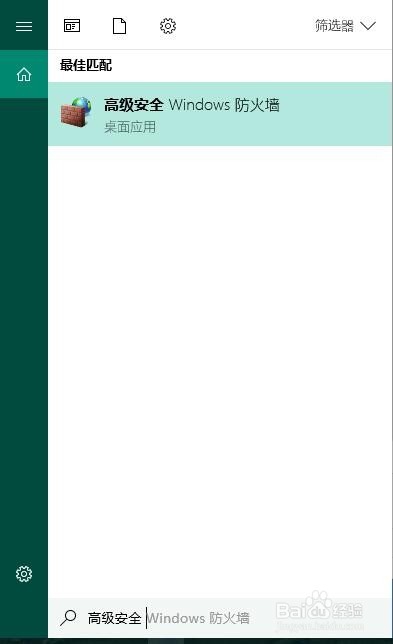 4/5
4/5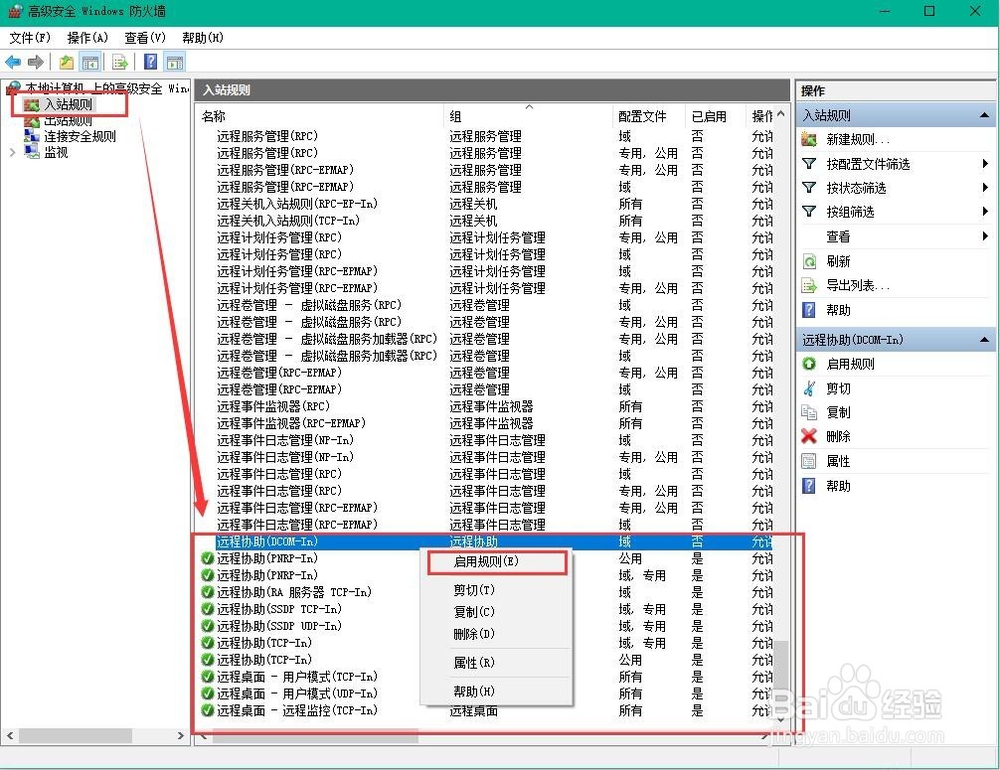 5/5
5/5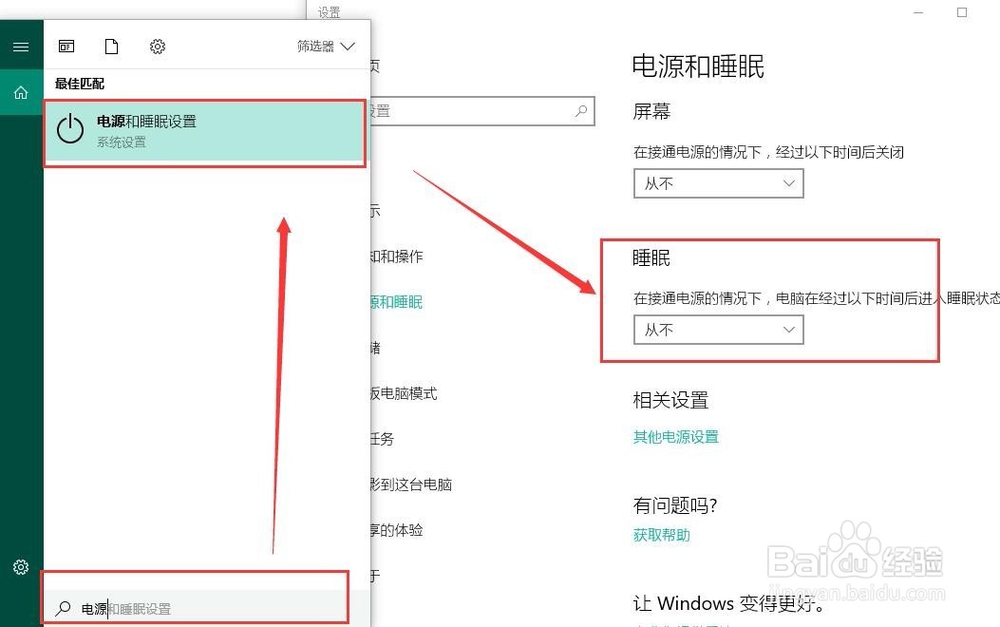 注意事项
注意事项
第一步,首先在被连接的电脑设置允许被远程,右键此电脑打开点击属性;
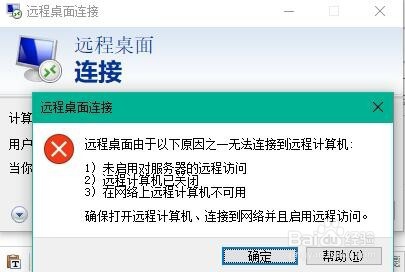 2/5
2/5第二步,.在打开的界面点击远程设置,按照下图设置;
 3/5
3/5第三步,在搜索框搜索打开“高级安全 Windows防火墙”;
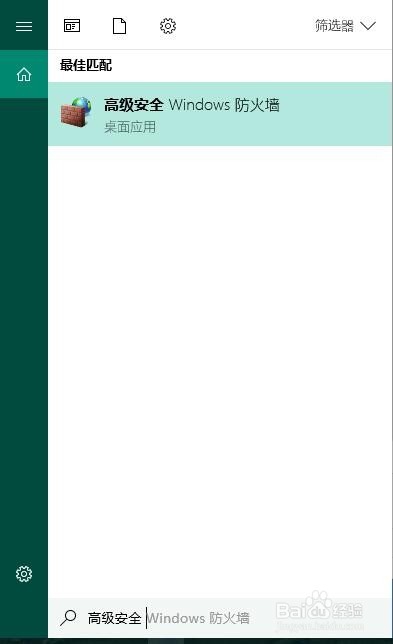 4/5
4/5第四步,打开 入站规则找到远程桌面与远程连接的的规则全部启用,如图;
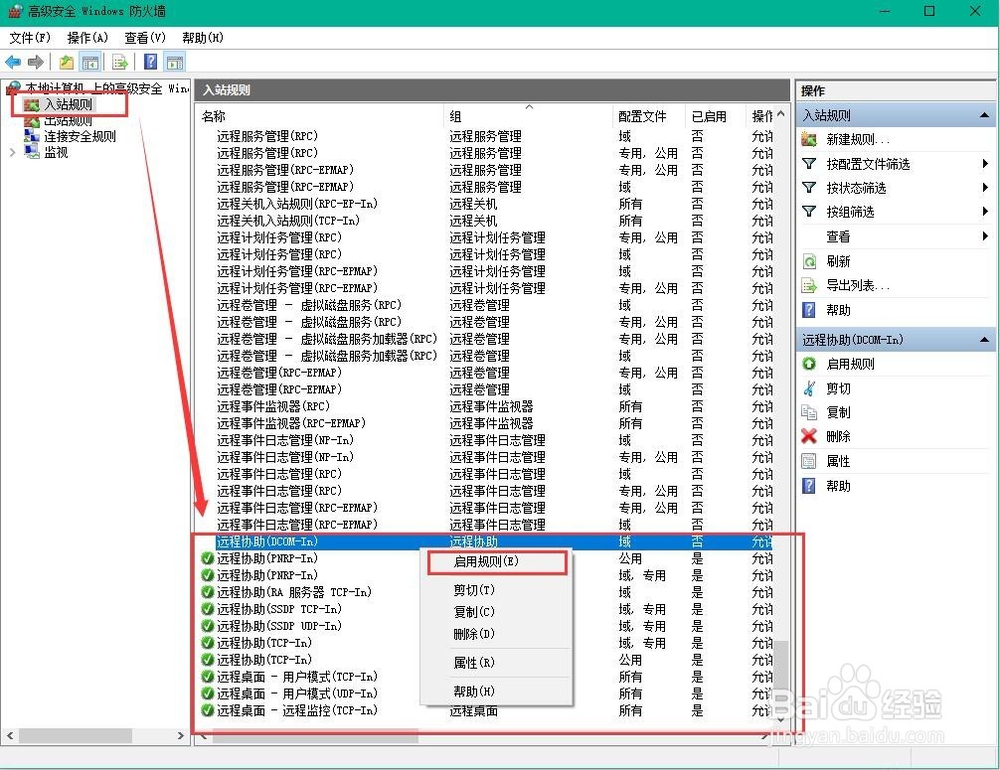 5/5
5/5第五步,关闭电脑的自动睡眠功能,因为睡眠后远程桌面会连接不上,如下图关闭;
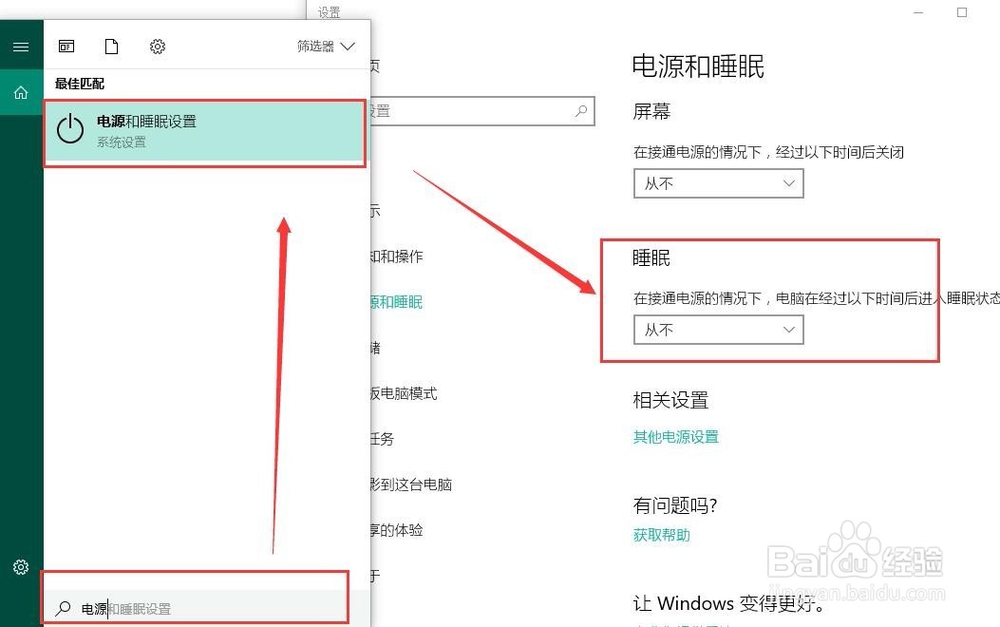 注意事项
注意事项上面就是win10远程桌面连接不上的解决办法,有遇到这个问题的朋友可以用这个方法解决。
操作系统远程桌面连接WIN10系统版权声明:
1、本文系转载,版权归原作者所有,旨在传递信息,不代表看本站的观点和立场。
2、本站仅提供信息发布平台,不承担相关法律责任。
3、若侵犯您的版权或隐私,请联系本站管理员删除。
4、文章链接:http://www.1haoku.cn/art_437735.html
上一篇:用EXCEL进行单因素方差分析
下一篇:苹果电脑怎么切换输入法的快捷键
 订阅
订阅